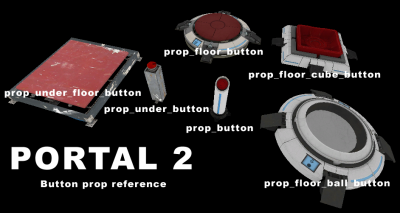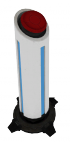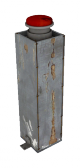Fr/Button (Portal 2): Difference between revisions
Justincase (talk | contribs) No edit summary |
Kestrelguy (talk | contribs) (updated language bar. still needs some translation done.) |
||
| Line 1: | Line 1: | ||
{{ | {{lang|Button (Portal 2)|title=Bouton (''Portal 2'')}}{{p2 topicon|suf=:fr}} | ||
| | {{translate:fr}} | ||
| | |||
| | |||
}} | |||
[[Image: Portal_2_buttons.png|thumb|right|400px]] | [[Image: Portal_2_buttons.png|thumb|right|400px]] | ||
Les '''boutons''' sont des éléments interactifs dans la série Portal. Il y a différents types de boutons dans [[Portal 2]], qui peuvent être activés de différentes manières.. Le bouton standard peut seulement être actvé par le joueur. Un super bouron est activé par le joueur ou un cube, et le bouton pour cubes peut seulement être activé par un cube. | Les '''boutons''' sont des éléments interactifs dans la série Portal. Il y a différents types de boutons dans [[Portal 2]], qui peuvent être activés de différentes manières.. Le bouton standard peut seulement être actvé par le joueur. Un super bouron est activé par le joueur ou un cube, et le bouton pour cubes peut seulement être activé par un cube. | ||
| Line 14: | Line 10: | ||
===Création=== | ===Création=== | ||
En premier, créez un | En premier, créez un {{ent:fr|prop_button}} sur le sol et placez le où vous voulez. Utilisez l'output '''OnPressed''' et connectez la à un {{ent:fr|logic_relay}} ou à une autre instance avec des actions qui devraient se passer lorsque l'on appuie sur le bouton. | ||
Pour utiliser le bouton comme timer, mettez sur le paramètre '''Delay Before Reset''' le temps voulu; en face de '''Play timer sound?''' , marquer "Yes." Lorsque le timer se termine, créez un output '''OnButtonReset''' et choisissez l'action à éxécuter. | Pour utiliser le bouton comme timer, mettez sur le paramètre '''Delay Before Reset''' le temps voulu; en face de '''Play timer sound?''' , marquer "Yes." Lorsque le timer se termine, créez un output '''OnButtonReset''' et choisissez l'action à éxécuter. | ||
Le vieux bouton ( | Le vieux bouton ({{ent:fr|prop_under_button}}) à les mêmes fonctions, mais a un modèle différend du standard (il a celui du bouton utilisé dans le vieux Aperture.) | ||
==Le super bouton== | ==Le super bouton== | ||
| Line 26: | Line 22: | ||
====Création==== | ====Création==== | ||
Créer une entité | Créer une entité {{ent:fr|prop_floor_button}}. Placez le ou vous le voulez. Dans ses propriétés, vous pouvez choisir ce qu'il se passe lorsqu'il est appuyé (OnPressed) et lorsqu'il est relâché (OnUnpressed). | ||
Under the 'Button model' property in the 'Class Info' tab you can change the way the floor button looks. Just filter "portal_button" in the model browse menu. | Under the 'Button model' property in the 'Class Info' tab you can change the way the floor button looks. Just filter "portal_button" in the model browse menu. | ||
| Line 32: | Line 28: | ||
[[File:prop_floor_cube_button.jpg|right|thumb|100px|Le bouton pour cubes.]] | [[File:prop_floor_cube_button.jpg|right|thumb|100px|Le bouton pour cubes.]] | ||
===Forme spéciale pour les cubes=== | ===Forme spéciale pour les cubes=== | ||
Créé en plaçant un | Créé en plaçant un {{ent:fr|prop_floor_cube_button}}. Il a les même propriétés qu'un super bouton, seulement, il ne peut être activé qu'avec un cube. | ||
[[File:prop_floor_ball_button.jpg|right|thumb|100px|Le bouton pour sphères.]] | [[File:prop_floor_ball_button.jpg|right|thumb|100px|Le bouton pour sphères.]] | ||
===Forme spéciale pour les sphères=== | ===Forme spéciale pour les sphères=== | ||
Crée en plaçant un | Crée en plaçant un {{ent:fr|prop_floor_ball_button}}. Il est activé à l'aide d'un {{ent:fr|prop_weighted_cube}} avec comme CubeType une Sphere. Les outputs sont les mêmes que le super bouton. | ||
== Voir aussi == | == Voir aussi == | ||
*[[Cube (Portal 2)|Cubes]] | *[[Cube (Portal 2)|Cubes]] {{en}} | ||
*[[Test Door (Portal 2)|Doors]] | *[[Test Door (Portal 2):fr|Doors]] | ||
*[[Indicator Lights (Portal 2)|Indicator | *[[Indicator Lights (Portal 2)|Indicator lights]] {{en}} | ||
* | *{{ent:fr|env_instructor_hint}} | ||
[[Category:Portal 2 Level Design]] | [[Category:Portal 2 Level Design:fr]] | ||
[[Category:Portal 2 Tutorials]] | [[Category:Portal 2 Tutorials:fr]] | ||
Revision as of 19:52, 8 May 2022
Les boutons sont des éléments interactifs dans la série Portal. Il y a différents types de boutons dans Portal 2, qui peuvent être activés de différentes manières.. Le bouton standard peut seulement être actvé par le joueur. Un super bouron est activé par le joueur ou un cube, et le bouton pour cubes peut seulement être activé par un cube.
Bouton
Le bouton standard est vraiment simple à réaliser. Il peut faire usage de timer.
Création
En premier, créez un prop_button sur le sol et placez le où vous voulez. Utilisez l'output OnPressed et connectez la à un logic_relay ou à une autre instance avec des actions qui devraient se passer lorsque l'on appuie sur le bouton.
Pour utiliser le bouton comme timer, mettez sur le paramètre Delay Before Reset le temps voulu; en face de Play timer sound? , marquer "Yes." Lorsque le timer se termine, créez un output OnButtonReset et choisissez l'action à éxécuter.
Le vieux bouton (prop_under_button) à les mêmes fonctions, mais a un modèle différend du standard (il a celui du bouton utilisé dans le vieux Aperture.)
Le super bouton
Forme normale
Souvent, mais pas nécessairement, il est placé sur le sol. Il peut être activé par le joueur et par un cube
Création
Créer une entité prop_floor_button. Placez le ou vous le voulez. Dans ses propriétés, vous pouvez choisir ce qu'il se passe lorsqu'il est appuyé (OnPressed) et lorsqu'il est relâché (OnUnpressed). Under the 'Button model' property in the 'Class Info' tab you can change the way the floor button looks. Just filter "portal_button" in the model browse menu.
Forme spéciale pour les cubes
Créé en plaçant un prop_floor_cube_button. Il a les même propriétés qu'un super bouton, seulement, il ne peut être activé qu'avec un cube.
Forme spéciale pour les sphères
Crée en plaçant un prop_floor_ball_button. Il est activé à l'aide d'un prop_weighted_cube avec comme CubeType une Sphere. Les outputs sont les mêmes que le super bouton.
Voir aussi
Administrators / Moderators - Remember to check if anything links here and the page history before deleting.
Administrators / Moderators - Remember to check if anything links here and the page history before deleting.